Фланец по контуру



Фланец по контуру |
  
|
Для создания фланца по контуру на листовых телах используется операция SMI: Фланец по контуру:
Пиктограмма |
Лента |
|---|---|
|
Листовой металл → Фланец по контуру |
Клавиатура |
Текстовое меню |
<SMI> |
Операции > Листовой металл > Фланец по контуру |
Операция позволяет «приклеивать» к листовому телу фланец, форму сечения которого определяет образующая. Результат этой операции добавляется к краям базового листового тела.
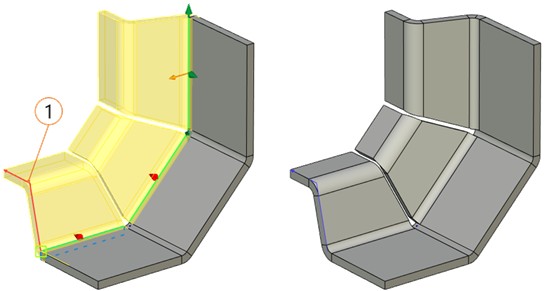
1 - Образующая
В качестве контура для определения будущей геометрии фланца необходимо выбрать 3D профиль, трассу или 3D путь. Образующая не может быть замкнутой. Все её точки должны лежать в одной плоскости. Образующую можно задать прямыми или дугами окружности.
Для операции необходимо выбрать образующую и ребро, по которому будет строится фланец по контуру. Если начало образующей не касается ребра, нужно указать прилегающую точку и направление образующей.
Фланцы могут образовывать замкнутый контур. При этом можно задать условия ослабления и зазоры в местах стыка фланцев для всего тела.
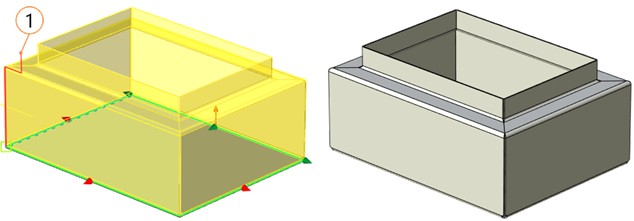
1 – Образующая
Параметры команды
Параметры команды являются общими для команд листового металла и описаны в соответствующем подразделе. Незначительные отличия есть в параметрах Угол и Отсчёт.
Угол. Параметр определяет поворот контура в плоскости перпендикулярной к ребру вокруг прилегающей точки. Параметр может быть задан при помощи манипулятора или численным значением.
|
|
Угол с контура |
Угол задан вручную |
Отсчёт. Данный параметр не активен. Система определяет только направление выталкивания на толщину материала. Если ребро, задающее положение контура на заготовке, является верхним ребром заготовки, то выталкивание на толщину будет выполнено вниз. И, наоборот, если выбранное ребро является нижним ребром заготовки, то выталкивание на толщину будет выполнено вверх.
Опции автоменю команды.
|
<Ctrl+Enter> |
Закончить ввод |
|
<P> |
Вызов диалога параметров операции |
|
<X> |
Выйти из команды |
|
<F5> |
Предварительный просмотр |
|
<W> |
Начертить профиль |
|
<F> |
Выбрать контур фланца |
|
<M> |
Добавить рёбра |
|
<V> |
Выбрать прилегающую точку |
|
<O> |
Выбрать направление профиля |
|
<A> |
Отменить выбор всех элементов |
Закончить ввод. Построить геометрию по заданным параметрам. В случае если параметров недостаточно – опция неактивна.
Задать параметры элемента. Вызов стандартного диалога параметров команды трёхмерного моделирования.
Выйти из команды. Закрывает команду с отменой заданных параметров.
Предварительный просмотр. Опция включает/выключает стандартную опцию просмотра команд трёхмерного моделирования.
Начертить профиль. Опция прозрачного режима создания фланца по контуру. Опция позволяет перейти в режим черчения на выбранной рабочей плоскости для создания профиля задающего сечение фланца. В этом случае при выходе из режима черчения на рабочей плоскости созданный профиль будет выбран автоматически. Профиль должен быть не замкнутым.
Выбрать контур фланца. Выбрать построенный 3D профиль, трассу или 3D путь который будет задавать сечение фланца. Выбранный элемент должен быть не замкнутым.
Добавить рёбра. Опция выбора рёбер, которые будет определять положение контура относительно заготовки.
Выбрать прилегающую точку. Опция выбора точки на профиле, которая будет совпадать с ребром: нужно выбрать одну из двух крайних точек незамкнутого контура.
Выбрать направление профиля. Опция определяет одно из двух возможных положений профиля.
|
|
Первый вариант |
Второй вариант |
Направление может быть задано любым вектором (определённым по ребру, грани или плоскости), который имеет значимую компоненту при проецировании на плоскость в которой лежит профиль. Направление этой компоненты определяет направление профиля.
Отменить выбор всех элементов. Отмена выбора всех элементов и очистка окна операндов.
Создание фланца по контуру
Для создания фланца по контуру необходимо выполнить следующий порядок действий.
●Выбрать образующую – 3D профиль, трассу или 3D путь с помощью опции Выбрать контур фланца![]() . Если 3D профиль не создан – его можно построить в прозрачном режиме, выбрав опцию Начертить профиль
. Если 3D профиль не создан – его можно построить в прозрачном режиме, выбрав опцию Начертить профиль ![]() .
.
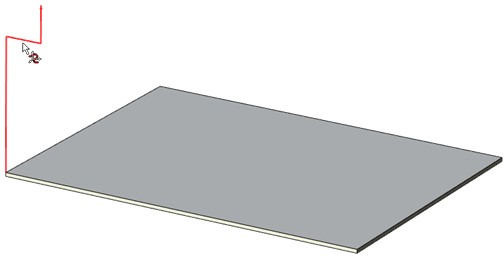
●Выбрать участвующие в операции рёбра с помощью опции Добавить рёбра ![]() . Нормаль к плоскости, в которой лежит образующая, будет либо совпадать с ребром, либо касаться ребра, в случае, если ребро криволинейное.
. Нормаль к плоскости, в которой лежит образующая, будет либо совпадать с ребром, либо касаться ребра, в случае, если ребро криволинейное.
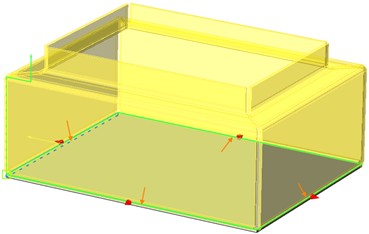
Если крайняя точка выбранного контура лежит на одном из выбранных рёбер, то фланец по контуру строится сразу после выбора образующей. При необходимости можно поменять направление контура, при помощи опции, описанной ниже. Если крайняя точка контура не лежит на образующей – нужно указать прилегающую точку и направление.
●В опции Выбрать прилегающую точку ![]() нужно указать точку на контуре, которая будет совпадать с ребром: одну из двух крайних точек незамкнутого контура.
нужно указать точку на контуре, которая будет совпадать с ребром: одну из двух крайних точек незамкнутого контура.
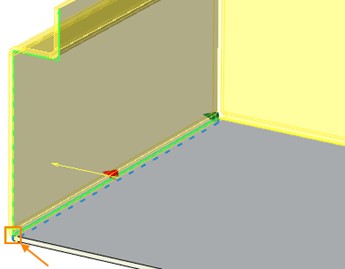
●Выбрать один из двух возможных вариантов направления контура при помощи опции Выбрать направление профиля ![]() .
.
●Задать параметры ослабления и обработки углов.
●Закончить ввод.
Смотри: Содержание , Команды T-FLEX CAD 3D в алфавитном порядке